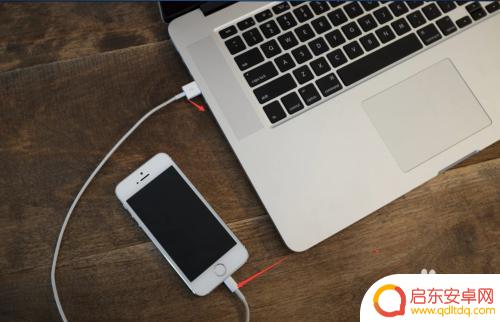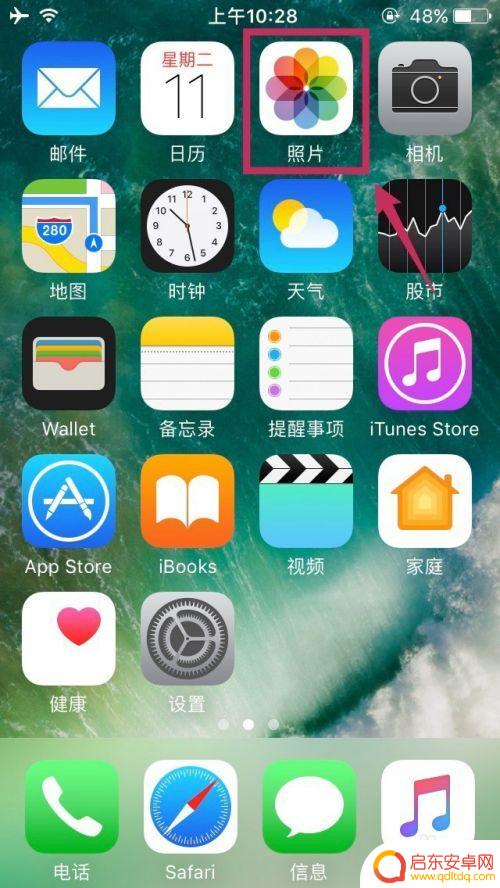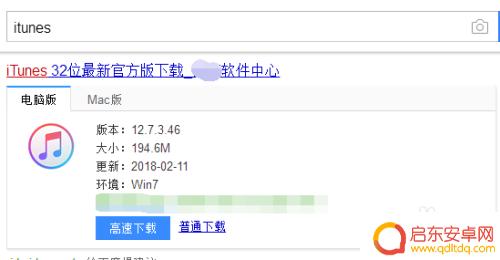苹果5s如何传视频到手机 iPhone手机使用iTunes上传视频方法
苹果5s如何传视频到手机iPhone手机使用iTunes上传视频方法?苹果5s作为一款经典的手机产品,在使用过程中,很多用户都会遇到需要将视频传输到手机的情况,而iPhone手机使用iTunes上传视频方法是一种简单有效的方式。通过iTunes软件,用户可以将视频文件从电脑传输到iPhone手机上,不仅操作简便,而且传输速度较快,让用户轻松享受高清视频的观看体验。
iPhone手机使用iTunes上传视频方法
步骤如下:
1.先安装iTunes,安装完成后打开。打开后连接自己的手机,连接成功后再点击左上角的“文件”。
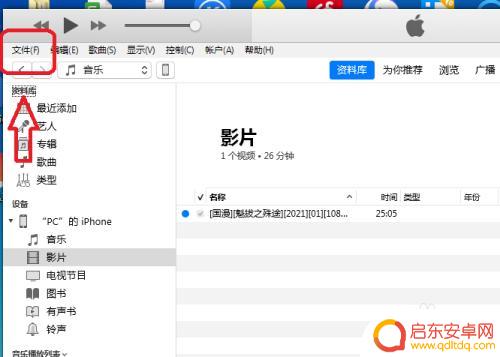
2.点击后会弹出一个窗口,点击其中的“将文件添加到资料库”。

3.这时会弹出一个文件夹,找到需要添加的视频。然后选中,再点击“打开”。

4.然后需要点击界面上的小手机图标。
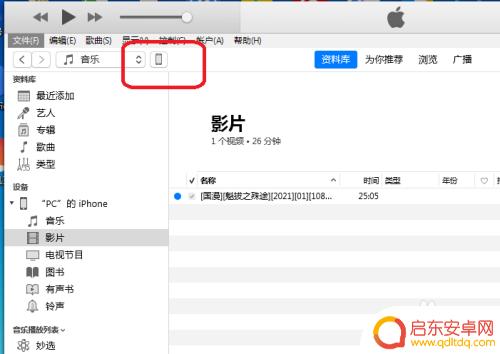
5.然后点击“影片”,再勾选“同步影片”。勾选需要同步的影片,然后点击下方的“完成”,等待同步完成即可。
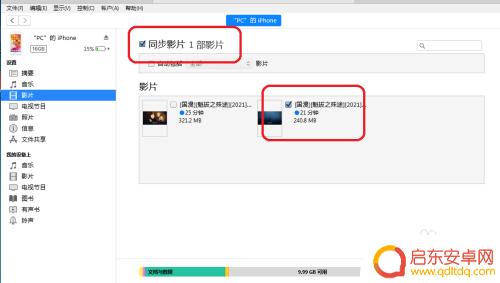
以上是关于如何将视频传输到手机的全部内容,如果遇到这种问题,您可以尝试按照以上方法解决,希望对大家有所帮助。
相关教程
-
苹果手机群如何上传视频 iphone怎么上传视频到电视
苹果手机群如何上传视频,是许多苹果手机用户关注的一个问题,在日常生活中,我们经常会遇到想要分享手机里面的视频到电视上观看的情况。苹果手机作为一款高端智能手机,其上传视频到电视的...
-
苹果手机怎么拍手机里面的视频 iphone手机使用iTunes导出视频和图片到电脑方法
苹果手机是许多人喜爱的智能手机品牌之一,其中拍摄视频是其功能之一,如何将手机里面的视频和图片导出到电脑呢?使用iTunes是一个不错的选择。通过iTunes连接手机和电脑,可以...
-
苹果手机怎么安手机链视频 两台iPhone之间通过AirDrop传输视频的方法
苹果手机是目前市场上最流行的智能手机之一,其强大的功能和便捷的操作方式备受用户青睐,在日常生活中,我们经常会遇到需要传输视频的情况,而使用AirDrop来传输视频是一种非常便捷...
-
苹果手机怎么连接电脑上的itunes 苹果手机如何通过USB连接到电脑iTunes
苹果手机作为一款功能强大的智能手机,用户可以通过连接到电脑上的iTunes来进行数据传输和管理,无论是传输音乐、视频、照片还是备份手机数据...
-
尼康单反视频怎么传手机 如何将相机中的视频传到手机
尼康单反相机作为一款高端相机,拥有出色的拍摄性能和画质表现,但在视频传输方面却存在一定的难题,许多用户在使用尼康单反相机拍摄视频后,却不知道如何将这些珍贵的视频传输到手机上进行...
-
苹果x手机如何传送视频 通过蓝牙传输视频的方法
苹果X手机作为一款高端智能手机,其功能强大,操作便捷,在我们日常使用手机时,经常会遇到需要传输视频的情况。而通过蓝牙传输视频是一种常见的方法。通过简单的设置,我们可以轻松将视频...
-
手机access怎么使用 手机怎么使用access
随着科技的不断发展,手机已经成为我们日常生活中必不可少的一部分,而手机access作为一种便捷的工具,更是受到了越来越多人的青睐。手机access怎么使用呢?如何让我们的手机更...
-
手机如何接上蓝牙耳机 蓝牙耳机与手机配对步骤
随着技术的不断升级,蓝牙耳机已经成为了我们生活中不可或缺的配件之一,对于初次使用蓝牙耳机的人来说,如何将蓝牙耳机与手机配对成了一个让人头疼的问题。事实上只要按照简单的步骤进行操...
-
华为手机小灯泡怎么关闭 华为手机桌面滑动时的灯泡怎么关掉
华为手机的小灯泡功能是一项非常实用的功能,它可以在我们使用手机时提供方便,在一些场景下,比如我们在晚上使用手机时,小灯泡可能会对我们的视觉造成一定的干扰。如何关闭华为手机的小灯...
-
苹果手机微信按住怎么设置 苹果手机微信语音话没说完就发出怎么办
在使用苹果手机微信时,有时候我们可能会遇到一些问题,比如在语音聊天时话没说完就不小心发出去了,这时候该怎么办呢?苹果手机微信提供了很方便的设置功能,可以帮助我们解决这个问题,下...